很多小伙伴在使用电脑的时候遇见某个软件卡住。电脑动不了的情况,这个时候就需要调出任务管理器来结束这个进程,那么如何用cmd打开任务管理器命令呢?,只要输入taskmgr后按回车即可,具体的解决方法下面一起来看看吧。
【任务管理器使用问题解决汇总】
1、按住键盘上的Win+R键打开运行窗口,或点击左下角的【开始】—【运行】,在运行窗口中输入cmd,按Enter键打开cmd窗口

3、CMD打开任务管理器窗口的方法:在输入栏填入taskmgr后按回车即可

任务管理器快捷键
win10任务管理器没有进程栏
win10任务管理器没有标题栏
以上就是电脑技术网 Tagxp.com为您带来的用cmd打开任务管理器命令的步骤,希望可以解决掉您的困惑。想了解更多的问题请收藏电脑技术网 Tagxp.com哟。欢迎您的查看。
 最近的Windows更新为Windows7恢复光盘带来了
最近的Windows更新为Windows7恢复光盘带来了
最近的Windows更新为Windows7恢复光盘带来了棘手的情况 如果您的......
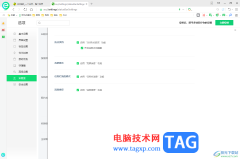 360安全浏览器开启热点资讯功能的方法
360安全浏览器开启热点资讯功能的方法
在360安全浏览器中,可以进行很多热点资讯的查看,特别是一些......
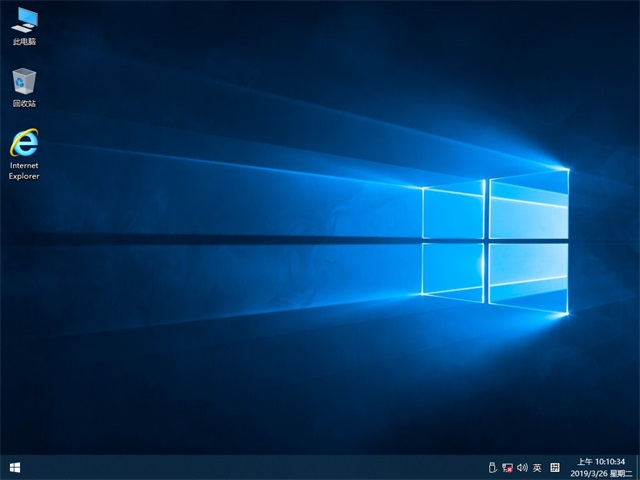 微软将在最新的Windows 10系统中支持硬件加
微软将在最新的Windows 10系统中支持硬件加
微软将在最新的Windows 10系统中支持硬件加速的AV1编解码器 早在......
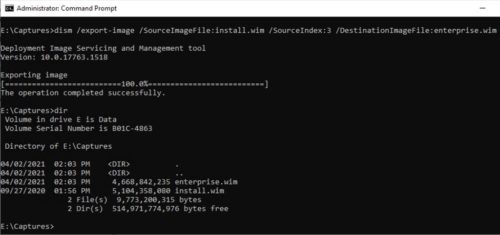 压缩Windows10 iso值得吗?
压缩Windows10 iso值得吗?
您不仅会感觉到Win10 iso在各个版本之间都越来越大。带有instal......
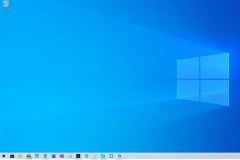 win101903家庭版更新1909频繁蓝屏解决方法
win101903家庭版更新1909频繁蓝屏解决方法
有的小伙伴在将自己的win10版本1903家庭版系统更新到1909之后无论......

我们在使用win10操作系统的时候,当出现了开机密码忘记的情况,先不要着急。对于这个问题小编觉得可以尝试在运行中使用Control Userpasswords2代码进入密码管理界面来进行相关的设置。具体步骤...
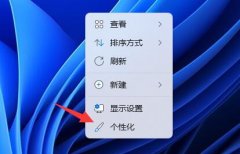
相信不少用户都听说过win11有白色和黑色两种不同风格,不过并不知道win11界面怎么变成黑色,其实我们只需要进入个性化设置修改主题颜色就可以了。...

新的win10预览版本已经可以下载更新进行使用了,相信有很多的用户们已经更新了,但是如果这款系统中有些问题,或者更新过后,使用不习惯的话,那就只能退回到上一个版本进行使用了,那...
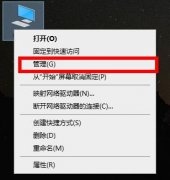
在使用电脑的时候很多时候都会遇到垃圾过多的情况,但是很多的用户还不知道电脑怎么格式化,没关系,下面就给你们大家带来了电脑格式化的教程一起看看吧。...

最近有小伙伴反应自己想下载win10镜像文件,但是却不知道和原版有是什么区别,这可怎么办呢?其实他们是两个不同的概念,是一种文件格式,今天小编带来了详细的区别,具体的一起来看看...
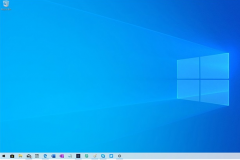
对于正在使用的win101909系统,如果想要对自己的操作系统进行重置,但是在过程中出现了问题比如重置卡在34%不动不知道怎么解决的话,小编觉得我们可以尝试耐心稍等片刻,可能是后台系统还...

相信不少朋友都遇到过系统蓝屏的问题,不过不知道win11蓝屏原因是什么,其实导致系统蓝屏的原因是有很多的,我们可以依次排查进行解决。...
工作中有很多的琐事,所以在系统中会同时运行多款软件,这样自己的电脑桌面就被占得满满的。通过点击最小化按钮来缩小窗口,操作会显得比较烦锁。所以最简单的方式就是:点击系...
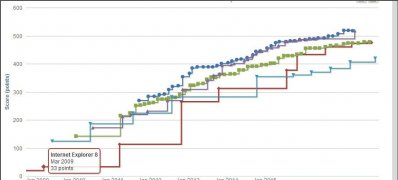
近日有Windows10系统用户来反映,在使用电脑时使用浏览器打开网页时,左下角就会出现已完毕但网页上有错误的字样...

近日有win7系统用户来反应,在使用电脑配置tomcat时遇到了端口被站用的现象,针对运行tomcat 8080端口被占用该如何解...

最近有的朋友遇到了win11键盘大不了字的问题,不知道按那个键可以恢复,其实这可能是由于我们的键盘被锁定了,只需要解锁就可以了。...
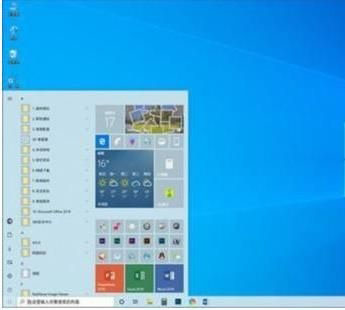
微软在推送Windows10 1903(19H1)正式版,目前已经可以在MSDN订阅网站下载到官方镜像,然而近日却有Windows10系统用户来反...

一般在安装操作Windows电脑系统时,系统都会自带杀毒软件,就比如百度杀毒,但在使用过程中难免会遇到一些问题,...
软件卸载时总显示进程被系统占用怎么办 无法删除应用程序提示被占用解决方法...

有些用户在电脑上使用蓝牙耳机的时候,出现了win11蓝牙耳机已连接电脑仍外放的问题,这可能是由于我们的蓝牙耳机故障,也可能是没有切换播放设备导致的,下面一起来看看怎么解决吧。...